Utilizar el modo móvil sin conexión en la aplicación para Andriod de Schoology
Puede acceder a los materiales del curso de Schoology desde cualquier lugar y en cualquier momento en su dispositivo Android, incluso cuando no está conectado.
El modo sin conexión de Schoology le permite acceder a los materiales del curso de Schoology incluso cuando no está conectado a Internet.
Los usuarios de Android pueden descargar carpetas, tareas, páginas, archivos y foros mientras se encuentran conectados a wifi, y pueden ver los materiales incluso cuando no están conectados.
Los materiales sin conexión son una versión de solo lectura de los materiales de Schoology y no se puede interactuar con ellos. No es posible entregar una tarea, realizar una publicación en un foro o completar los requisitos de aprobación del alumno al acceder al contenido en el modo sin conexión.
Descargar los materiales del curso
Para que los materiales se encuentren disponibles sin conexión, siga estos pasos:
Cuando esté conectado a wifi, ejecute la aplicación de Schoology en su dispositivo Android y diríjase al curso deseado.
En la página Materiales del curso, haga clic en la flecha descendente en la esquina superior derecha de la pantalla para descargar los materiales del curso en su dispositivo.
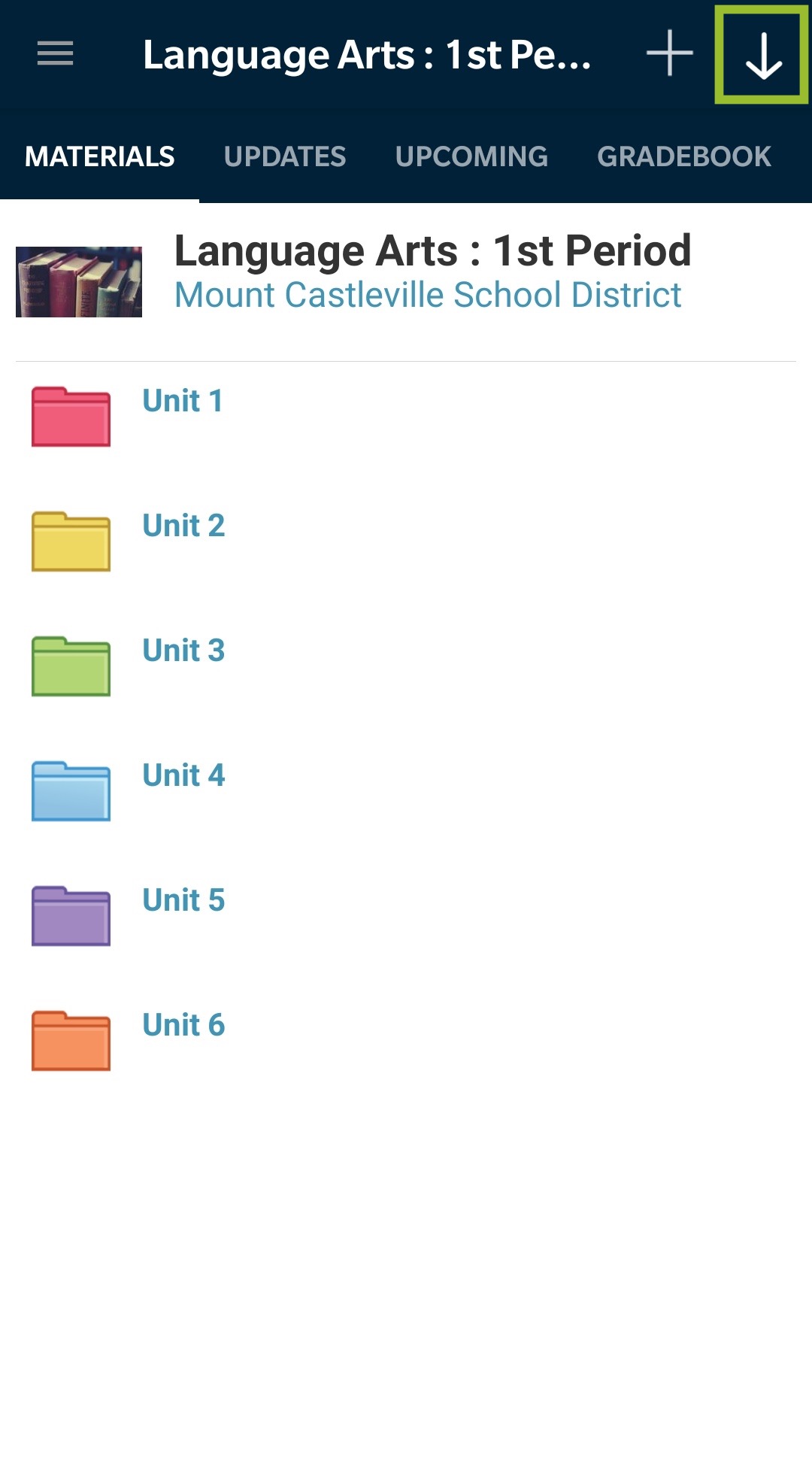
Al pulsar la flecha descendente, aparece la notificación: Acceder a los materiales sin conexión: Si realiza esta acción, se descargarán los materiales y podrá acceder a ellos sin conexión. Pulse Confirmar para continuar con la descarga.
Se le solicita que elija que solo los materiales estén disponibles para el acceso sin conexión sin ninguno de los archivos y documentos adjuntos o que incluya los archivos y documentos adjuntos en la descarga:
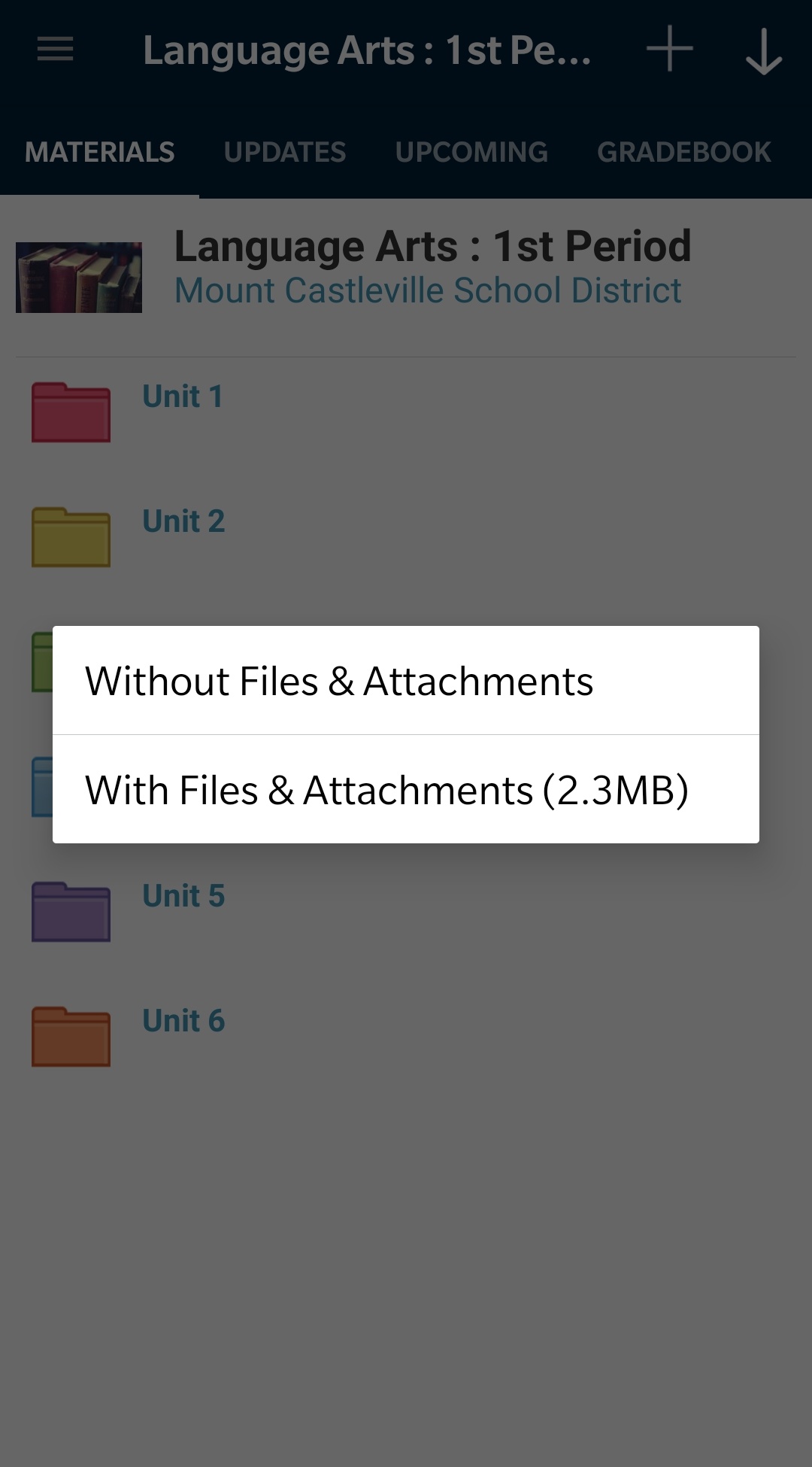
Pulse la opción que le gustaría elegir:
Si selecciona Sin archivos y documentos adjuntos, solo podrá ver los títulos y las descripciones de los materiales de Schoology.
Si selecciona Con archivos y documentos adjuntos, se descargarán todos los archivos y documentos adjuntos en su formato original, los cuales se almacenarán de manera local en su dispositivo. Usted podrá abrir y ver los archivos adjuntos desde los materiales del curso a los que están adjuntos.
Espere unos minutos para que se descarguen los materiales. Una vez que se completa la descarga, se muestra una marca de verificación verde en la esquina superior derecha de la página de materiales del curso:
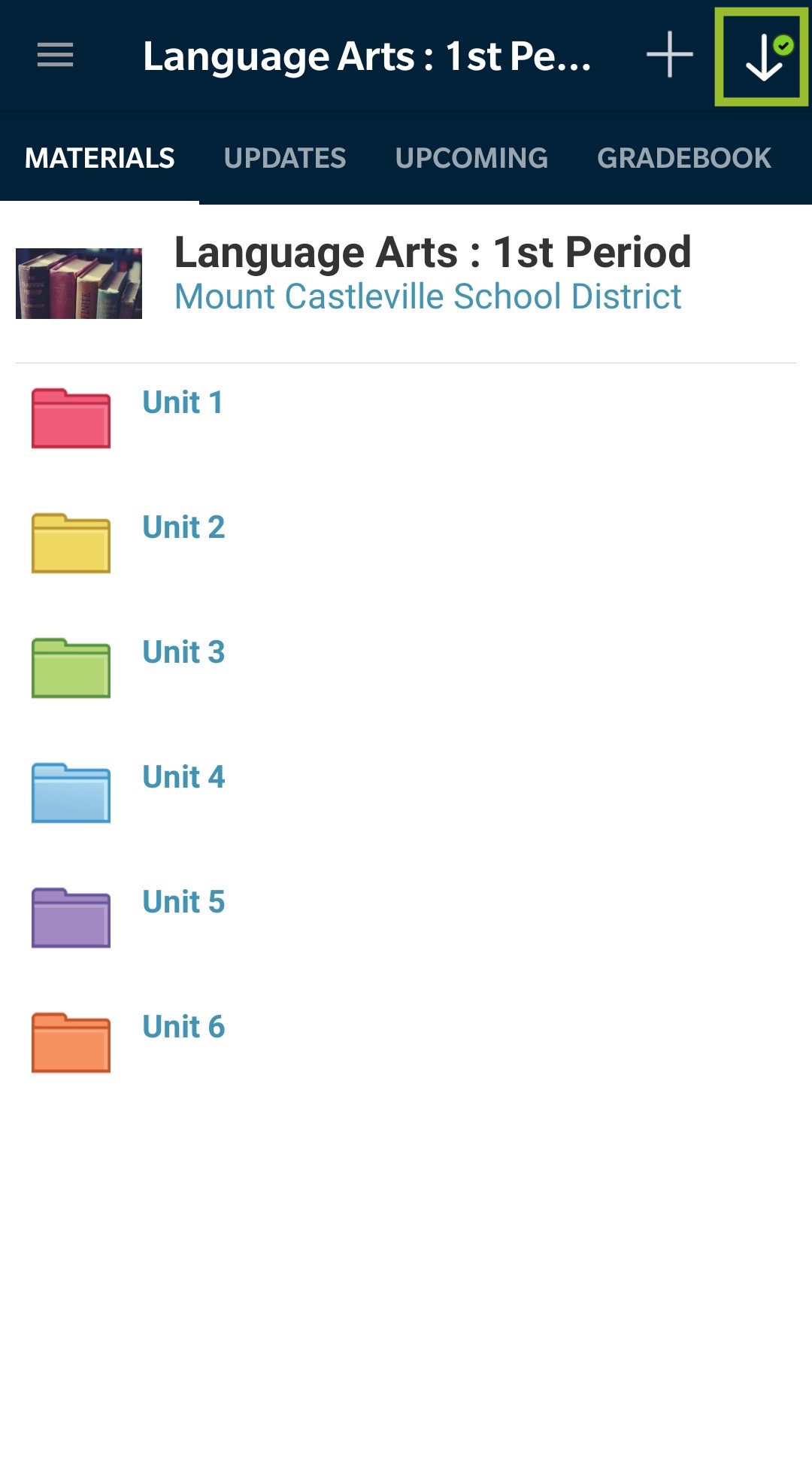
La marca de verificación verde indica que los materiales se han sincronizado con su dispositivo y ahora están disponibles cuando accede sin conexión.
Utilizar Schoology en el modo sin conexión
Cuando esté sin conexión, podrá utilizar la aplicación de Schoology y acceder a los materiales sincronizados que estén disponibles en el modo sin conexión. Abra la aplicación y diríjase al curso con normalidad para acceder a los materiales. Los materiales que no se encuentren disponibles sin conexión, como pruebas/cuestionarios, evaluaciones, herramientas externas y enlaces, aparecerán inactivos y de color gris.
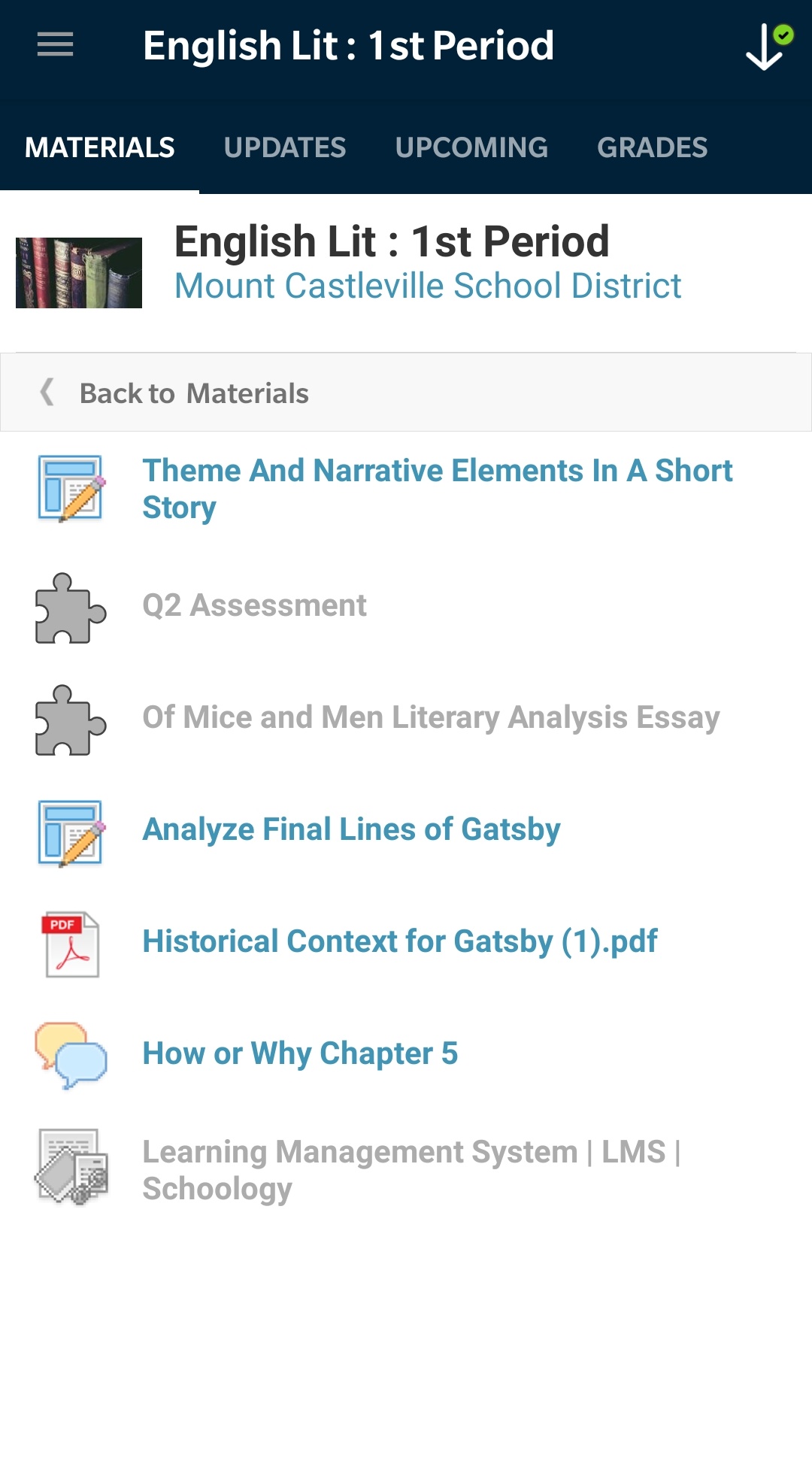
Nota: Los materiales sin conexión son una versión de solo lectura de los materiales de Schoology y no se puede interactuar con ellos. No es posible entregar una tarea, realizar una publicación en un foro o completar los requisitos de aprobación del alumno al acceder al contenido en el modo sin conexión.
Si el administrador del curso realiza cambios en los materiales después de que el alumno haya descargado los materiales para acceder a ellos sin conexión, la próxima vez que el dispositivo se conecte al wifi, el alumno verá el mensaje Contenido actualizado disponible. Pulse para sincronizar.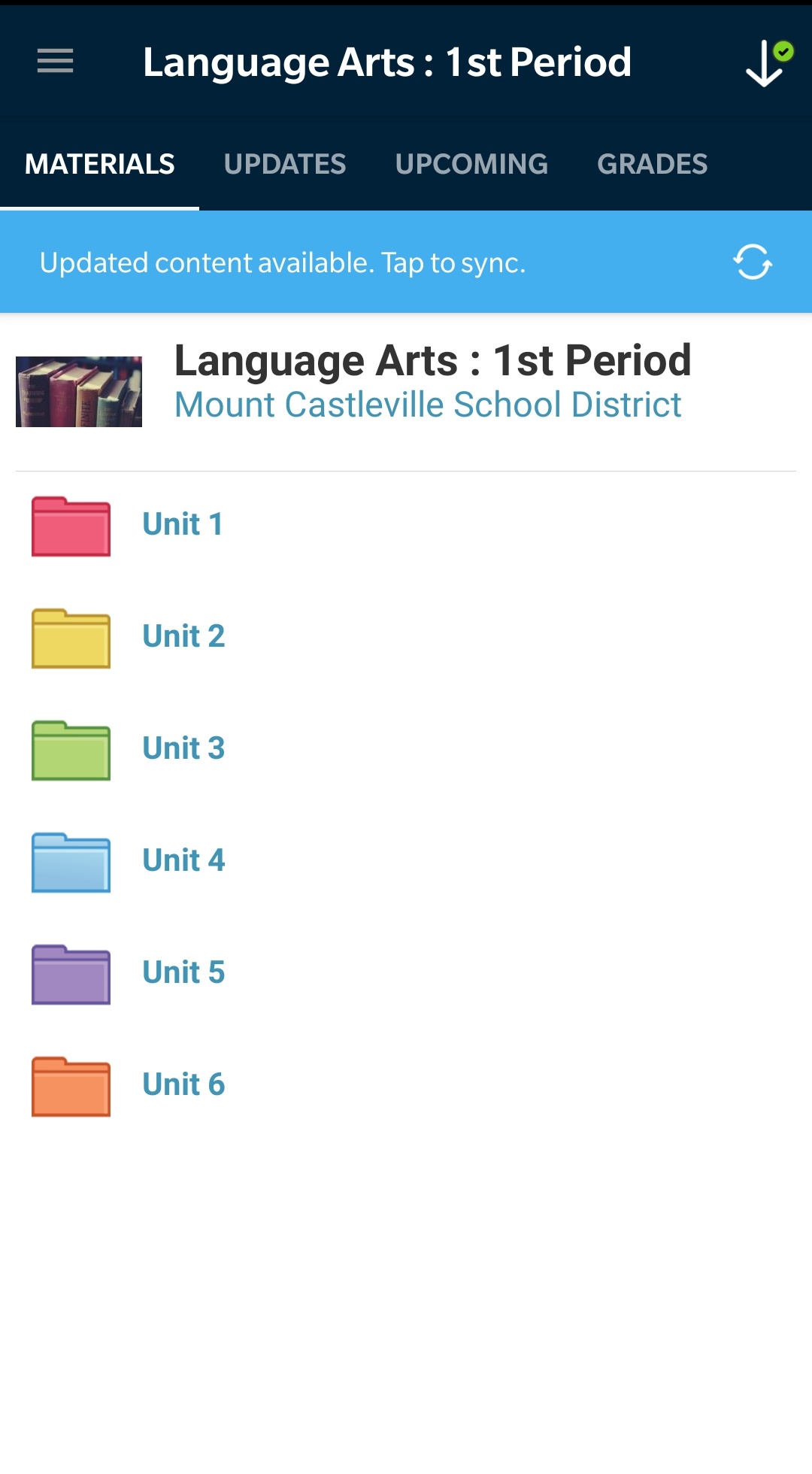
Pulse el icono de sincronización para actualizar los materiales descargados a la versión más reciente.
Almacenamiento y materiales sin conexión de Schoology
Los materiales de Schoology descargados para el acceso sin conexión se almacenan en la memoria caché sin conexión dentro de la aplicación donde se almacenan los archivos.
Cuando cierre la sesión en la aplicación, todo el contenido descargado previamente para el acceso sin conexión se borrará automáticamente del dispositivo.
También puede quitar manualmente el contenido descargado en su dispositivo para liberar espacio de almacenamiento cuando ya no necesite acceder a los materiales sin conexión. Para borrar el contenido, realice lo siguiente:
Pulse el icono de navegación en la esquina superior izquierda y luego pulse Configuración.
Seleccione Configuración de almacenamiento sin conexión.
Seleccione Quitar contenido sin conexión.
Aparecerá el mensaje: Si realiza esta acción, se quitará todo el contenido sin conexión descargado localmente en el dispositivo y se cancelarán todas las descargas activas del curso. Pulse Confirmar.
El contenido sin conexión ahora se eliminará del dispositivo, y las estadísticas de almacenamiento en el panel Configuración de almacenamiento sin conexión se actualizarán de manera correspondiente. Se seguirá utilizando una pequeña cantidad de espacio en el disco para admitir las operaciones de la aplicación, por lo que este número será mayor que cero.
